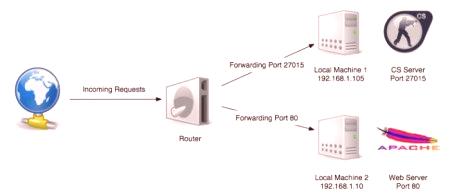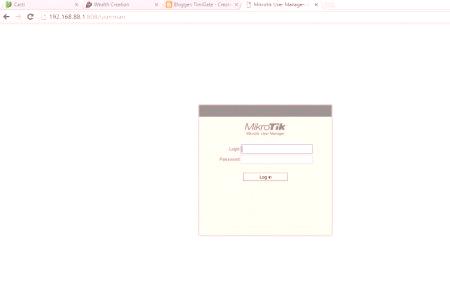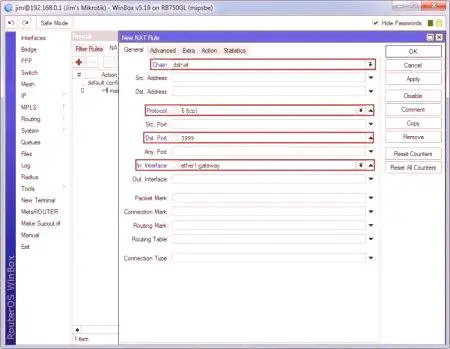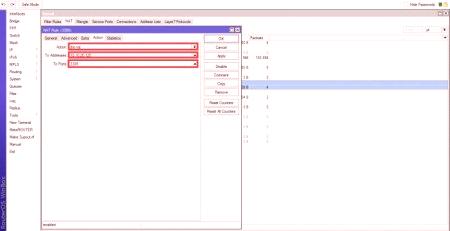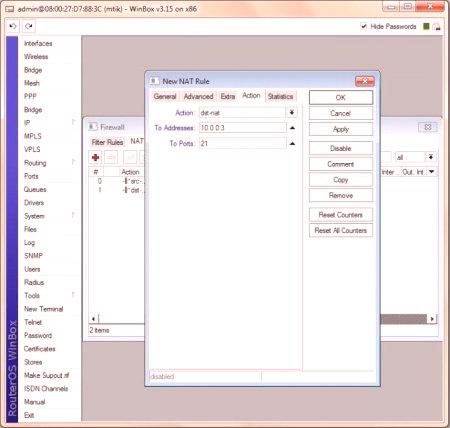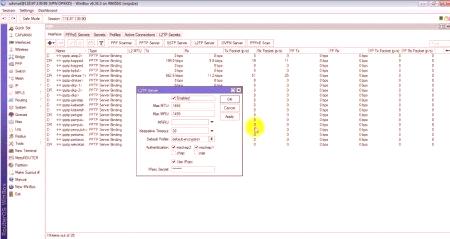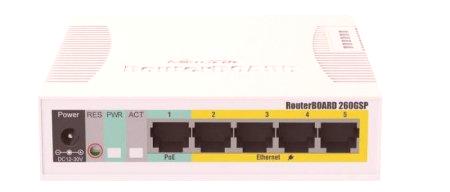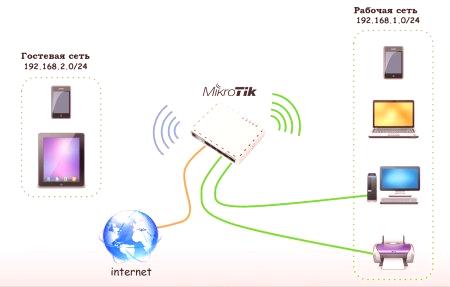Pro směrovače značky Mikrotik je nutné provést spoustu vrhání přístavu. Pro správce sítě a pro nepracované uživatele je však řešení tohoto problému často spíše obtížným úkolem. Dále je uveden stručný návod, po kterém můžete snadno provádět žádné transakce tohoto typu však mají trochu problémy.
Konfigurace Mikrotik s násypkou. Proč je to nutné?
Před nastavit router je malá zastávka na principy probudit porty a pro které se používá.
Nastavení Mikrotik, standardně nainstalován tak, že jsou počítače v rámci interní nebo externí IP síťových adres, který je určen k jiným terminálům nevidí. Využívá tzv pravidlo maškarádu, když dorazí na žádost směrovače pro náhradního vozu, který mu je přiřazen vlastní externí IP, i když to se otevře požadovaný port. Ukazuje se, že všechna zařízení připojená k síti vidí pouze směrovač a mezi nimi zůstávají neviditelné.
V tomto ohledu, v některých případech pro zařízení Mikrotik hodu přístavu se stává nutností. Mezi nejčastější případy patří:
organizace vzdáleného přístupu k zařízení v síti založené na technologiích RDP; vytváření hry nebo FTP serveru; organizace sítí peerů a nastavení správného fungovánítorrent klienti; přístup k kamerám a kamerovým systémům zvenku prostřednictvím internetu. Přístup k webovskému rozhraní
Takže začneme. U směrovačů Mikrotik začíná přiřazení portu (RDP, FTP atd.) Přihlášením systému správy zařízení nazývaným webové rozhraní. A pokud pro většinu známých směrovačů používají standardní adresy kombinaci 192168 s koncemi nebo 0,1 nebo 1,1, pak tato volba neprojde.
Pro přístup k webovému prohlížeči (nejlepší způsob, jak používat standardní Internet Explorer) je zadán řetězec 19216888.1 v adresním řádku a admin je zadán do přihlašovacího pole a řetězec hesla zůstává zpravidla prázdný. Pokud je přístup z nějakého důvodu zablokován (směrovač nepřijímá přihlašovací údaje), musíte resetovat nastavení kliknutím na příslušné tlačítko nebo odpojením zařízení od zdroje napájení po dobu 10-15 sekund.
Obecná nastavení a nastavení
Přihlašuje se k rozhraní. Nyní je nejdůležitější věc hodit Mikrotik porty založené na vytvoření takzvané funkční pravidla vyloučení Maškaráda (Masquerade se stejnou IP-adresa spoofing, která je výše uvedené). Ve všeobecných nastaveních oddílu Firewall /NAT můžete vidět, že jedno pravidlo již existuje. Je nastaveno jako jedno z továrních nastavení. Obecně platí, že k poklesu portů přidáte nové pravidlo kliknutím na ikonu plus, po kterém budete muset vyplnit několik základních polí nastavení.
Příklady použitých portů
Nyní zvážmeněkteré možné příklady využití portu. V závislosti na účelu, pro který se bude používat každý hodnotami otevřeným otvorem mohou být následující:
Torrent: TCP /51413; SSH: tcp /22; SQL Server: tcp /1433; WEB Server: tcp /80; telnet: tcp /23; RDP: tcp /3389; SNMP:. UDP /161, a tak dále D.Tato hodnota je použita jen pro přenos každého portu.
Vytvoření pravidla a výběr akcí
Nyní vytvořte nové pravidlo a pokračovat vyplňovat nastavení polí. Zde musíte být velmi opatrní a pocházet přesně z toho, co potřebujete k přístupu (zevnitř ven nebo naopak).
nastavení by měl být následující:
Řetěz: srcnat používá pro přístup k síti LAN, tak říkajíc, k vnějšímu světu, dstnat - přístup do lokální sítě z venku (pro příchozí připojení, vyberte druhou možnost); pole adresy Src. a dst nechte prázdné; v protokolu vybrat buď TCP nebo UDP (obvykle nastaví na 6 (TCP),. Src Port ponechat prázdné, že výstupní port pro externí připojení nejsou důležité, . dst port (přístav určení): indikuje port pro výše uvedené příklady Jakýkoli Port může zůstat prázdné, ale určující port číslo jedna bude (např 51413 torrentů, 3389 pro RDP a tak dále d.). Používá se jako vstup i výstup, Rozhraní: Port samotného směrovače (obvykle je ether1-gateway), Out Interface: Určuje zdrojové rozhraní . Vynechán)Poznámka: V případě převodu porty pro připojení externího ovládání (RDP) v oboruSrc Adresa určuje IP vzdáleného počítače, ze kterého má být přístup. Standardní RDP-přípoj 3389. Nicméně, většina expertů se vypořádat s takovými věcmi nedoporučuje, protože to mnohem bezpečnější a jednodušší konfigurace routeru VPN.
Dále, v routeru Mikrotik, házení portu zahrnuje výběr akce (Akce). Ve skutečnosti, postačí zadat pouze tři parametry:
Action: přijímat (jednoduchá metoda), ale přístup zvenčí naznačuje dst-nat (můžete zadat pokročilejší nastavení netmap); Adresy Do: Musí být zadána interní adresa stroje, ke kterému má být přesměrování provedena; k portům: obecně kladou hodnota 80, ale pro správnou funkci stejné torrent uvedeno 51413. Nastavení Mikrotik: cast FTP přístavy
Na závěr pár slov o tom, co je třeba nastavení pro ftp Nejdříve musíte nakonfigurovat samotný server FTP, například na základě FileZilla, ale to je samostatná konverzace. V tomto případě se více zajímáme o pokles FTP portů Mikrotik než o konfiguraci části serveru.
Jak je považován, FTP server, i když vyžaduje zadání rozsah portů, ale je naprosto normální řídicího portu 21. Je třeba zapojit. Stejně jako v obecném případě je nutné nejprve vytvořit nové pravidlo, ale v této situaci bude existovat dva: kontrola portu a pro rozsah portů.
Pro port 21 by parametry měly být následující:
Řetěz: dst-nat;
Dst. Adresa: adresa externího směrovače (například 111.28); Protokol: 6 (tcp); Dst. Port: 21. Rozhraní: ether1-gatewayNa kartě Akce akce nastavte následující hodnoty:
Akce: dst-nat; Dst. Adresa: adresa terminálu, kde je nainstalován server FTP; Do portů: 21.Pro rozsah (například 50000-50050) jsou všechny možnosti podobné, s výjimkou dvou parametrů:
v obecných nastaveních pro Dst. Port specifikuje celý rozsah portů; Při výběru akce se stejný rozsah hodí do pole Do portů.Všimněte si, že při nastavení průchodu FTP je třeba postupovat podle dokumentace směrovače a říká se, že se nedoporučuje používat počáteční prahovou hodnotu portů pod 1024. Tento bod by měl být také vzat v úvahu. V zásadě můžete stále používat funkci Hairpin NAT Mikrotik, ale je potřeba pouze v případě, že se budete muset přihlásit do externí IP lokální sítě. Obecně není nutné ji aktivovat.